
cad2007破解版
详情介绍
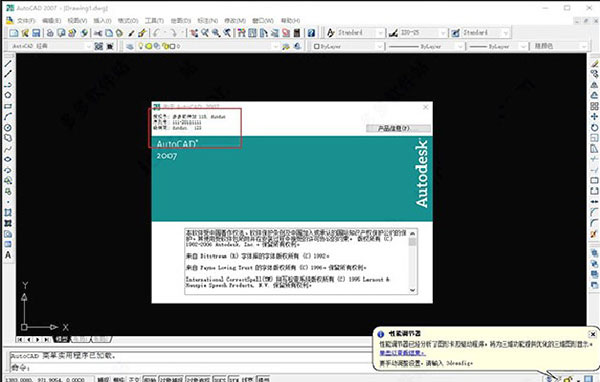
软件特色
1、新的AutoCAD 2007软件能够帮助用户在一个统一的环境下灵活地完成概念和细节设计,并且在一个环境下进行创作、管理和分享设计作品。它的概念设计特点使得用户可以更快更轻松的寻找到适合的设计方式,然后将这种信息作为进行设计的基础。AutoCAD 2007非常适合那些用手工进行概念设计的专业人员,它能够加快设计进程。2、该平台拥有强大直观的界面,可以轻松而快速的进行外观图形的创作和修改,它还具有的一些新特性能够使得更多行业的用户可以在项目设计初期探索设计构思,为设计探索提供了更快的反馈和更多的机会。世界各地的1,000多家测试版用户参与测试并促使最终版本的产生。
3、“Autodesk能够不断地为软件增添新的特性并且使之越来越容易操作,这真的很了不起。他们在2007里致力于提高3D设计效率,它通过扩展和增强现有的特性满足了我作为一名 CAD经理的需求。” Progressive AE CAD经理和高级主管Doug Barense 说“有了AutoCAD 2007,我们不需要别的附加软件就可以创作出客户期待的作品,这就节约了时间和金钱。”
4、Autodesk的产品还将利该软件平台改进的优势,并且为本来已经非常强大的3D模型环境提供更多显著的改进。对于使用多种Autodesk设计工具(比如AutoCAD 和 Autodesk Revit 或 Autodesk Inventor)的用户来说,资料交换和协同工作的能力已经显著的提高了。通过在整个产品线中将技术标准化,客户可以利用这些应用软件,将3D设计环境上升到新水平。
AutoCAD2007中文破解版安装教程
1、在本站下载解压,得到cad2007中文版安装程序和破解文件;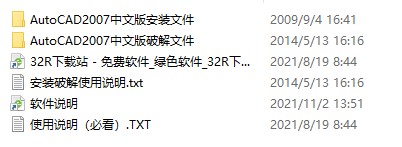
2、双击打开“Setup”程序;
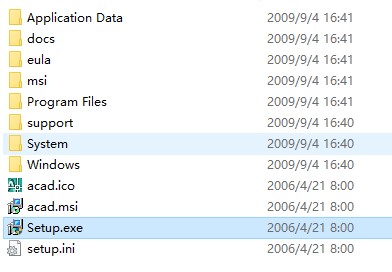
3、进入安装向导点击“下一步”;
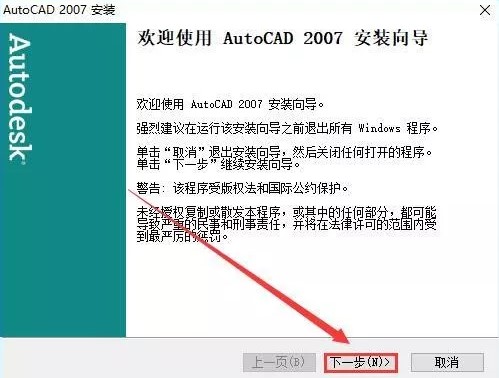
4、点选“我接受”,点击“下一步”;
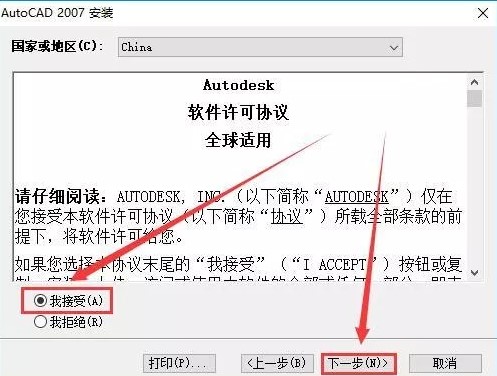
5、输入下方序列号111-11111111,点击“下一步”;
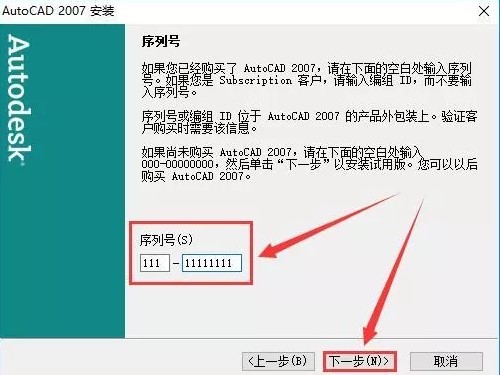
6、点选“典型”,点击“下一步”;
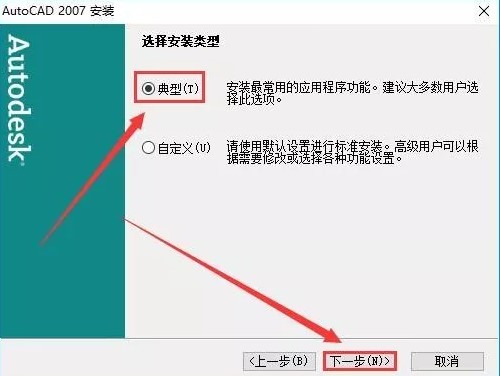
7、勾选上图所示的两项,点击“下一步”;
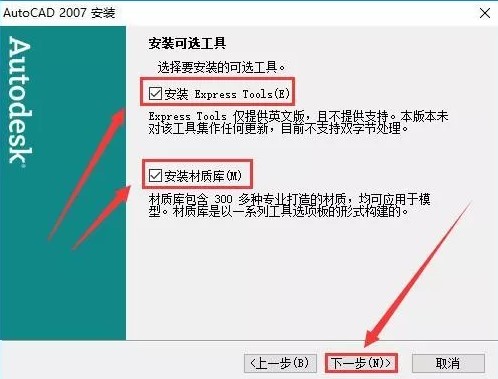
8、点击“浏览”选择软件安装路径,建议安装到除C盘外的其它磁盘,点击“下一步”;
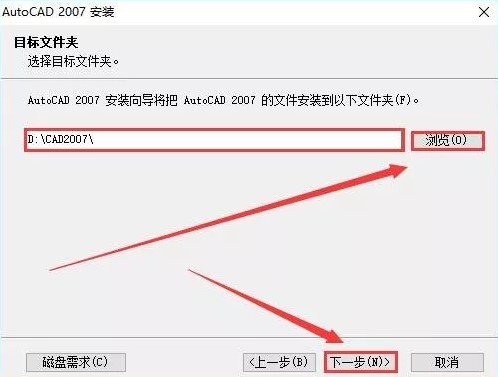
9、点击“下一步”直至开始安装;
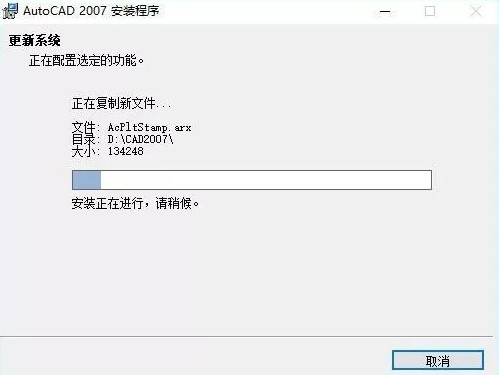
10、安装完成,暂且不要运行软件,点击“完成”;
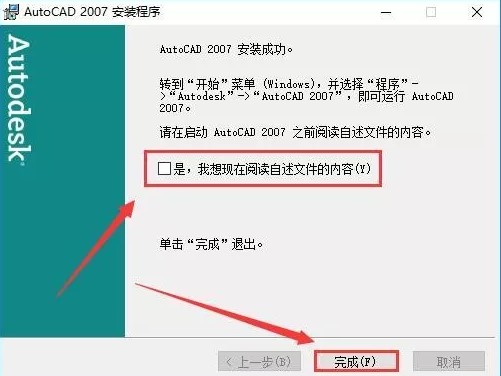
11、接下来进行激活,将破解文件中的所有补丁复制到软件目录下进行替换;
默认目录【C:\Program Files (x86)\AutoCAD 2007】
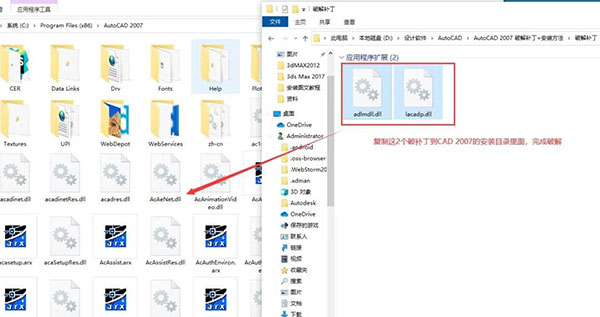
12、至此,软件已经成功激活,以上就是cad2007破解版的详细安装图文教程。
cad2007三维切换二维
1、输入视觉样式命令:VS,按下空格键确定;
2、系统会在命令栏,出现一系列视觉样式,点击选择二维线框;
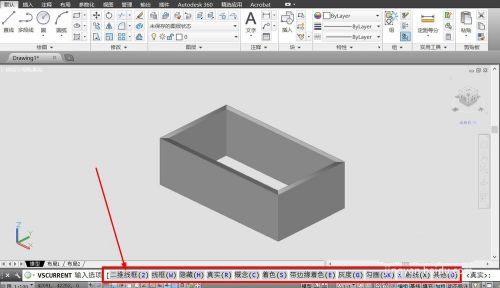
3、CAD图纸会调整为二维线框显示,并回到熟悉的二维工作空间;

4、输入视图命令:V,按下空格键确定;

5、在视图窗口中,点击预设视图,双击俯视,点击确定;
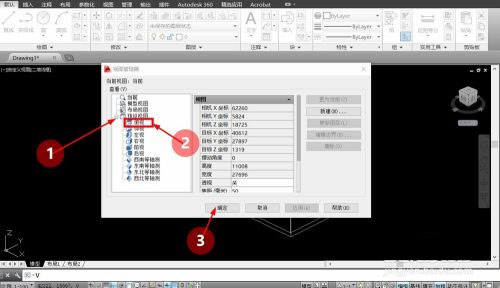
6、完成视觉样式和视图调整后,三维图纸就会转换成二维图纸。
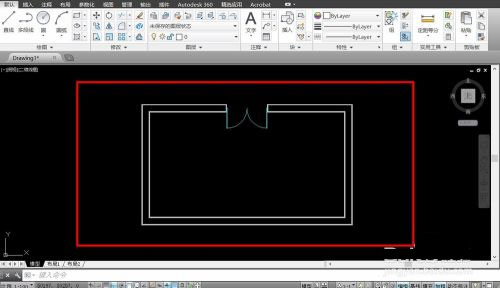
cad2007工具栏怎么调出来
第一种方法:首先打开cad2007软件,先看工具栏顶层看CAD选的是什么模式。它有“cad经典”、“二维草图与注释”、“三维建模”等选项。我们常用的是Auto CAD经典模式。

若不是Auto CAD经典模式,则可以通过重新选择模式来重置。点击工具栏的倒三角,有模式选择,我们选择Auto CAD经典模式。

操作完了之后会很惊喜的发现,工具栏神奇的出现了。由于是重置,一些其他的不常用的工具栏也会七七八八摆在上面,我们点击它的右上角“x”把它们都关掉即可。
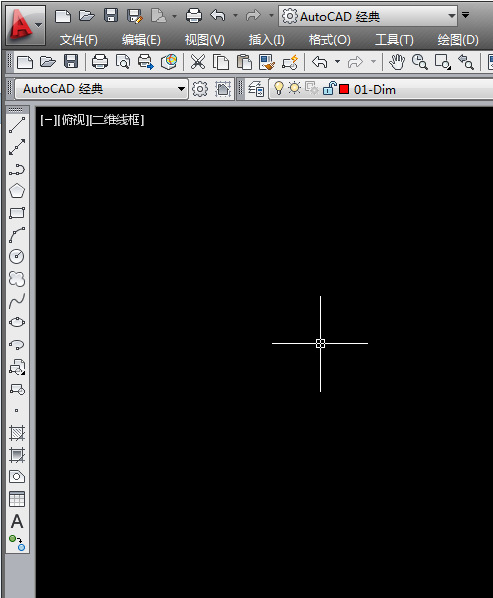
第二种方法
若是Auto CAD经典模式,单击顶层工具栏里的“工具”,接着点击最后的“选项”。在选项栏进去之后的页面选择倒数第二个“配置”。

左边的白框里有多种选择,我们不用管它的存在。直接点击“重置”,然后点击“确定”就可以了。
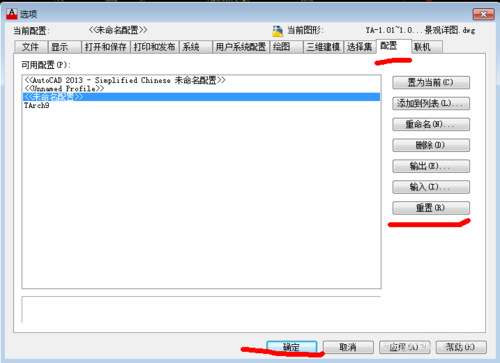
此方法与方法一效果一样的,工具栏也出来了。
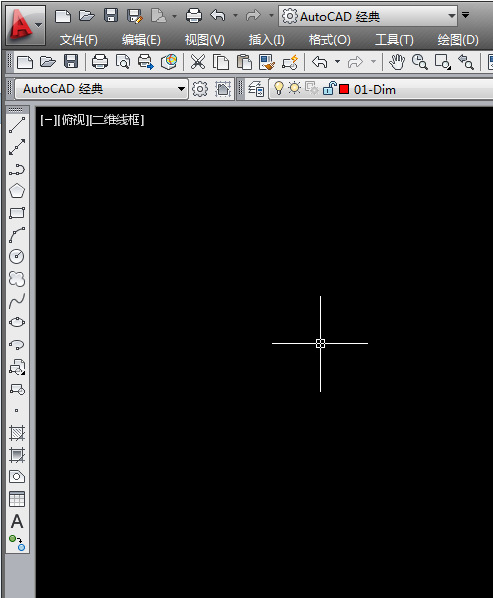
以上就是cad2008常用工具栏不见了怎么办的两种解决方法,希望能帮到大家!
cad2007快捷键命令大全
1、常用CTRL快捷键【CTRL】+1 *PROPERTIES(修改特性)
【CTRL】+2 *ADCENTER(设计中心)
【CTRL】+O *OPEN(打开文件)
【CTRL】+N、M *NEW(新建文件)
【CTRL】+P *PRINT(打印文件)
【CTRL】+S *S***E(保存文件)
【CTRL】+Z *UNDO(放弃)
【CTRL】+X *CUTCLIP(剪切)
【CTRL】+C *COPYCLIP(复制)
【CTRL】+V *PASTECLIP(粘贴)
【CTRL】+B *SNAP(栅格捕捉)
【CTRL】+F *OSNAP(对象捕捉)
【CTRL】+G *GRID(栅格)
【CTRL】+L *ORTHO(正交)
【CTRL】+W *(对象追踪)
【CTRL】+U *(极轴)
2、常用功能键
【F1】 *HELP(帮助)
【F2】 *(文本窗口)
【F3】 *OSNAP(对象捕捉)
【F7】 *GRIP(栅格)
【F8】 *ORTHO(正交)
软件功能
1、3D方面的加强有些人会认为2007适用于不是Inventor/Revit用户的机械设计人员和建筑设计师,因为在新版本中3D方面得到了很大的提高。因为我们只关注产品的平面图设计,因此不会对这方面作过多的评价,如果你有兴趣的话,可以参阅相关的资料。AutoCAD 2007简体中文版让我们关心的3D增强功能是可以让圆弧和线型支持三维多义线。
2、Xref方面的加强
XREF对话框变成了一个具有更多功能的浮动工具面板。它现在可以用来管理附加的dwg文件、图像和dwf文件。
虽然在对话框的顶部有一个[Attach DWG]的按钮,但我们还得用其它的方法来附加一个图像。你必须在列表上右击然后选择附加图像或附加DWF。
3、DWF方面的加强
自从AutoCAD引入DWF以来,它的功能一直在增强。在2007中,你可以在dwf中附加另一个DWF文件。和xref很像,你可以设置插入点、比例、旋转角度等等。
* DWFADJUST 改变诸如fade & contrast的属性。
* DWFCLIP 限制可视区域,像图像/xref剪切。
* DWFFRame 控制一个可选的边框。
* DWFOSNAP 允许你控制DWF中几何体的捕捉。
4、PDF输出
在打印对话框中有一个PDF的打印机,允许你打印成PDF文件。但我们仍然推荐用户使用Adobe acrobat程序来生成PDF文件。
其他版本
-

AutoCAD 2025简体中文版 v58.0.0官方版 3D\CAD软件 / 2.68G
-

autocad2016珊瑚海精简版 3D\CAD软件 / 909.87M
-

autocad2021绿色精简版 3D\CAD软件 / 397.56M
-

AutoCad2018中文版 3D\CAD软件 / 826.68M
-

AutoCAD2018珊瑚海精简版 3D\CAD软件 / 826.68M
-

AutoCAD2019珊瑚海精简版 3D\CAD软件 / 815.13M
-

AutoCAD2020珊瑚海精简版 3D\CAD软件 / 744.63M
-

autocad2012免费中文版 3D\CAD软件 / 1.56G
-

autocad2007简体中文版 附安装教程 3D\CAD软件 / 579.59M
相同厂商
-

cad2005精简版 3D\CAD软件 / 399.79M
同类软件
网友评论
共0条评论类似软件
-

迷你家装造价官方版 v2018R8 3D\CAD软件 / 14.11M
-

autocad2004破解版 附安装步骤 3D\CAD软件 / 62.8M
-

zbrush2023中文版 3D\CAD软件 / 2.44G
-

CAD看图说话 v3.2官方版 看图软件 / 17.19M
-

CAD迷你看图免费版 v2023R7 看图软件 / 54.14M
精彩发现
换一换精品推荐
-

幕匠幕墙软件 v2020 3D\CAD软件 / 22.78M
查看 -

pcvx涵洞设计软件 v7.20 3D\CAD软件 / 150.49M
查看 -

AutoCAD Electrical电气设计软件 v2024.0.1 3D\CAD软件 / 895.05M
查看 -

探索者TSSD2022官方版 3D\CAD软件 / 892.11M
查看 -

CAD迷你画图电脑版 v2024R2 3D\CAD软件 / 44.73M
查看














































 赣公网安备 36010602000087号
赣公网安备 36010602000087号